小编教你win10快速启动关闭方法
- 分类:Win10 教程 回答于: 2018年10月23日 11:36:00
很多朋友刚使用win10的时候觉得win10很难用,这是因为没有熟悉win10不知道win10系统设置的方法,今天小编就来跟大家说说win10关闭系统快速启动的设置方法。
随着windows10系统的不断优化改进和升级,现在越来越多的朋友开始选择使用win10系统,很多朋友问小编有没有关闭win10快速启动的方法,下面小编就给您带来关闭快速启动的方法。
win10快速启动关闭方法
1.进入win10系统,鼠标点击开始按钮,选择“设置”功能打开。

快速启动图-1
2.在windows设置界面中点击“系统”,进入下一步。

win10图-2
3.接着在左侧选项中点击“电源和睡眠”,然后再点击右侧的“其他电源设置”选项。
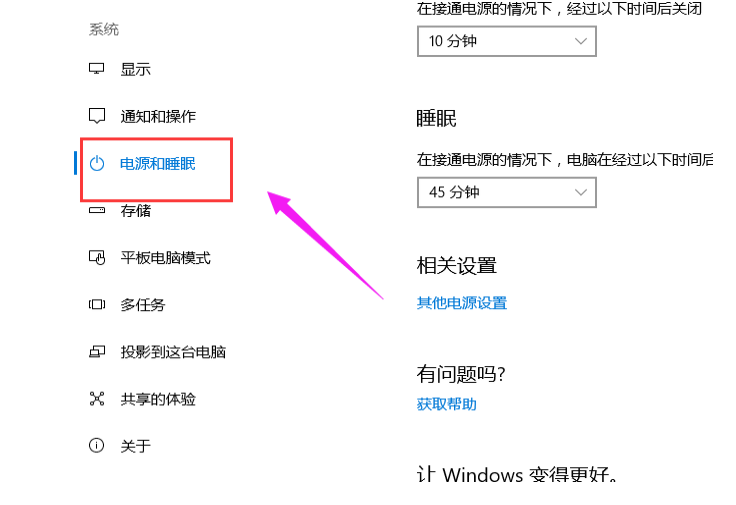
系统设置图-3
4.在新出现的界面左侧点击“选择电源按钮的功能”打开。
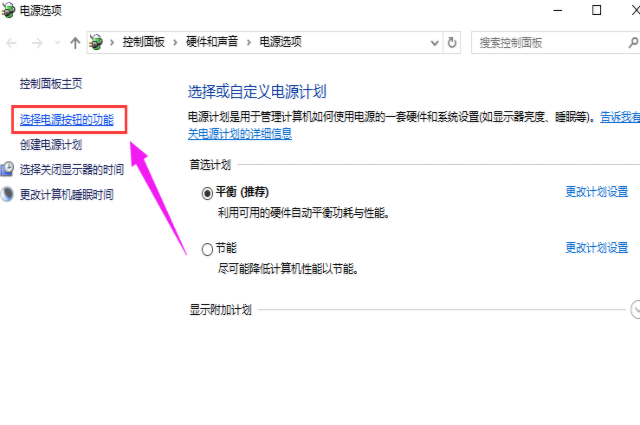
win10图-4
5.接着点击“更改当前不可用的设置”,进入下一步。
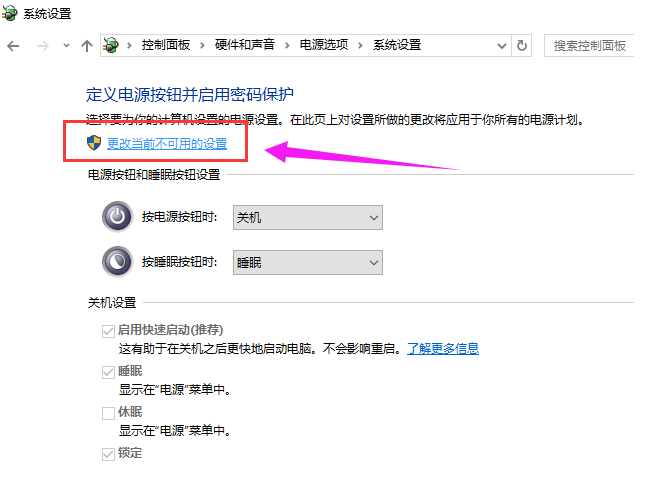
关闭快速启动图-5
6.把“启用快速启动”选项前面的勾去除,点击“保存修改”即可。
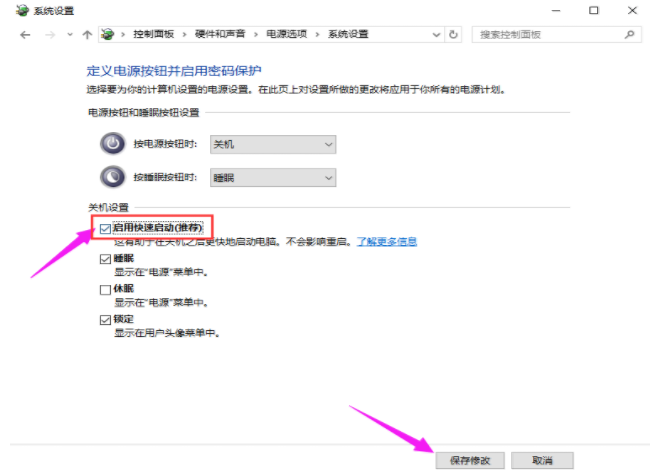
快速启动图-6
以上就是win10快速启动关闭方法了,希望对您有帮助。
 有用
26
有用
26


 小白系统
小白系统


 1000
1000 1000
1000 1000
1000 1000
1000 1000
1000 1000
1000 1000
1000 1000
1000 1000
1000 1000
1000猜您喜欢
- thinkpad10平板重装系统详细方法..2021/06/17
- 演示电脑怎么重装系统win102022/04/16
- 电脑win10进入安全模式的方法..2023/04/23
- 为什么win10连手机热点总是断开..2020/09/28
- win10控制面板在哪里打开2022/10/10
- 小编教你win10怎样设置开机密码..2019/04/29
相关推荐
- 详解win10自带录屏快捷键无法使用怎么..2019/03/14
- win10开机黑屏只有鼠标一直转圈怎么办..2022/05/11
- 如何远程安装win10系统详细教程..2021/03/31
- 原版win10安装教程2022/06/05
- win10安装工具怎么使用2020/05/28
- 小编教你win10系统如何使用注册表隐藏..2017/10/24

















